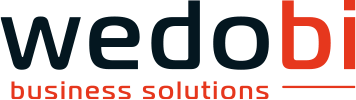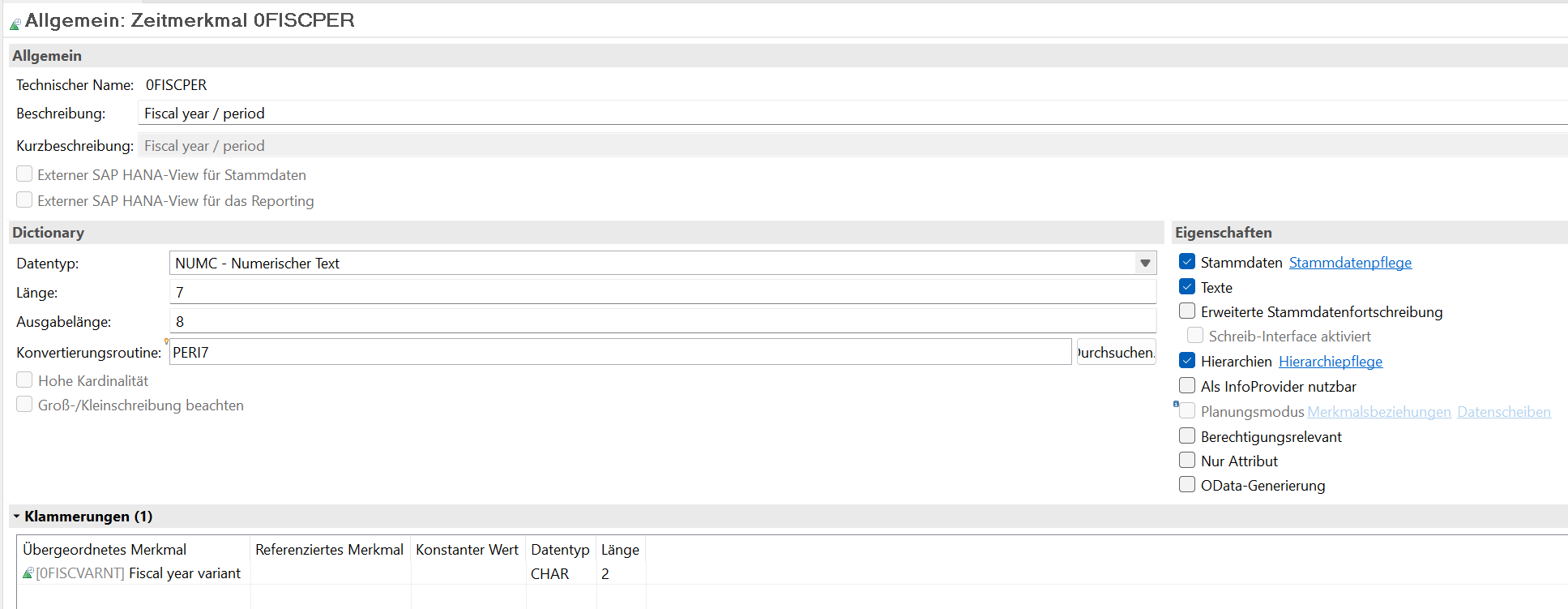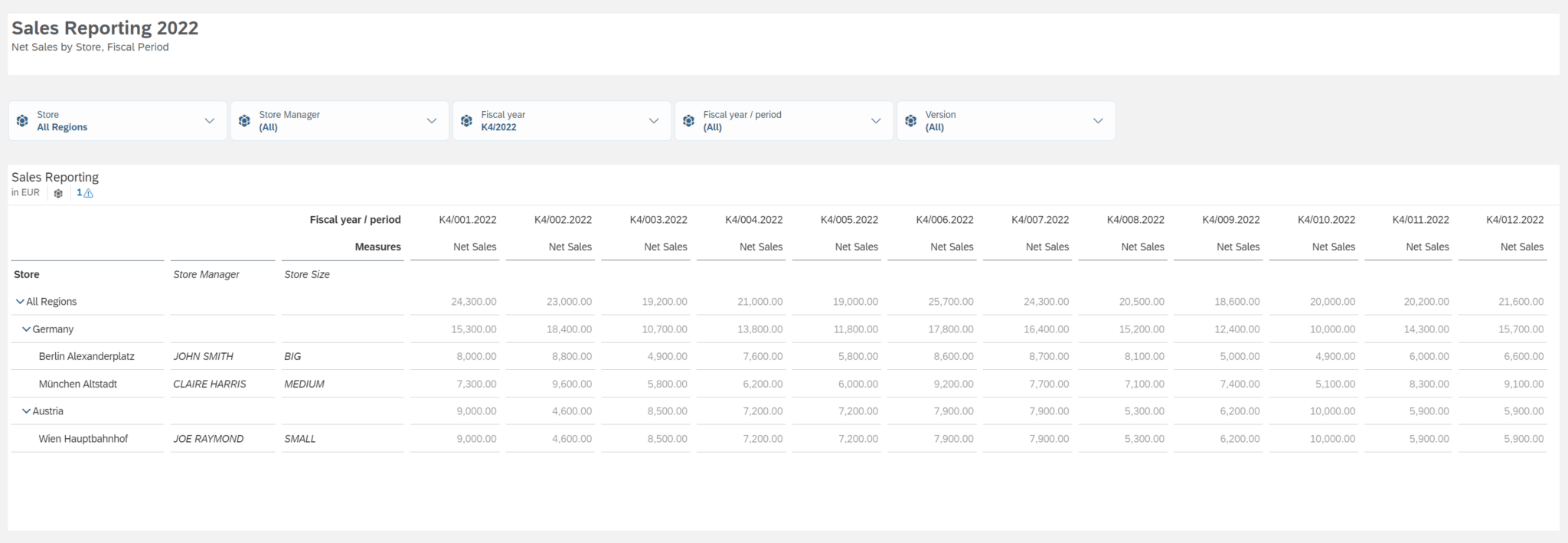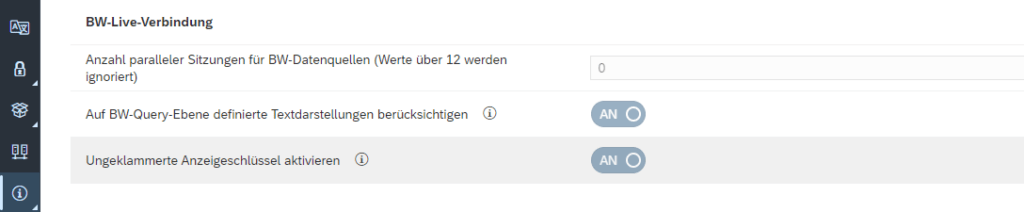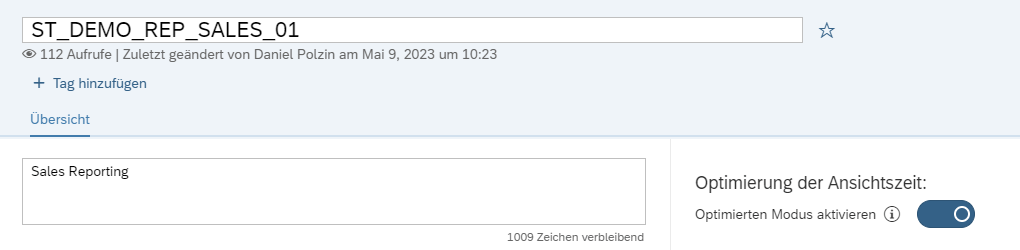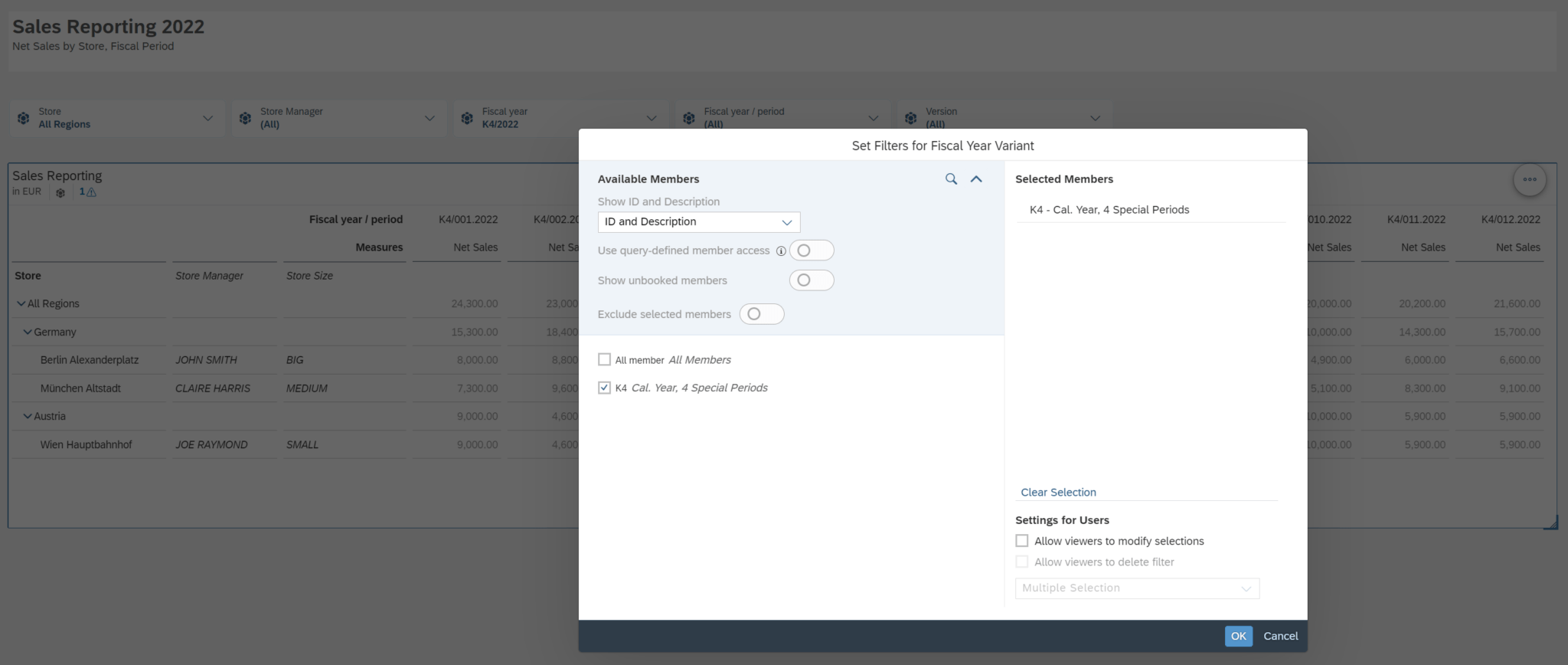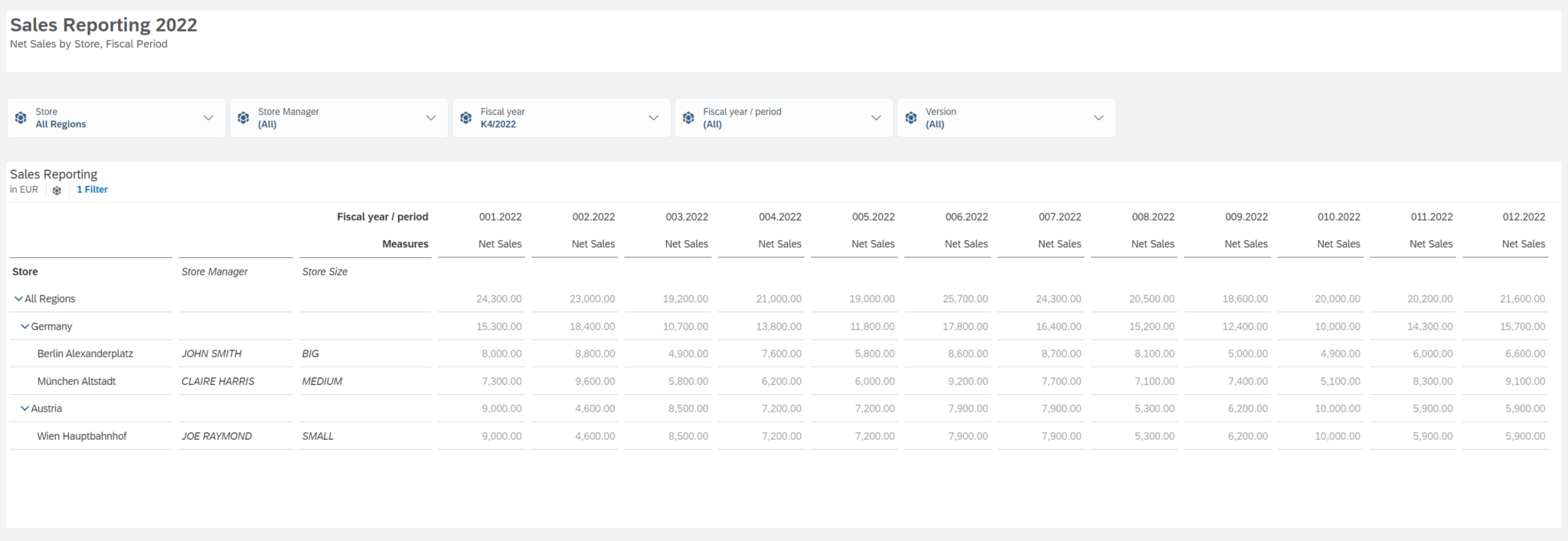How-To: Wie ein Parameter die Darstellung von geklammerten Merkmalen in der SAP Analytics Cloud verändert
- SAP Analytics Cloud
- Daniel Polzin
1. Was du in diesem Blog über Geklammerte Merkmale lernst
In diesem Blog beschreibe ich die Möglichkeiten in der Darstellung von geklammerten Merkmalen in der SAP Analytics Cloud. Dabei gehe ich im Detail auf die folgenden Punkte ein:
- Was sind geklammerte Merkmale?
- Was hat sich durch das Release Q3 2022 geändert?
- Anwendungsbeispiel
- Zusammenfassung
- FAQ.
2. Was sind Geklammerte Merkmale?
Im SAP Business Warehouse können Merkmale an übergeordnete Merkmale geklammert werden, um die Integrität des Datenmodells zu gewährleisten. Der Schlüssel eines geklammerten Merkmals setzt sich aus mehreren Attributen zusammen, da der Wert eines Attributs allein nicht ausreicht, um einen Datensatz eindeutig zu identifizieren.
In dem folgenden Beispiel setzt sich der Schlüssel der Buchungsperiode aus der Geschäftsjahresvariante (z.B. „Geschäftsjahr wie Kalenderjahr, 4 Sonderperioden“) und der Periode zusammen (z.B. „002.2023“). In diesem Fall entspricht die Buchungsperiode dem Kalendermonat „Februar 2023“.
3. Releaseupdate
Mit dem Release Q3 2022 wurde ein neuer Parameter in der SAP Analytics Cloud veröffentlicht. Mit diesem Parameter kann die Darstellung von geklammerten Merkmalen in Dashboards und Tabellen an die jeweiligen Bedürfnisse angepasst werden.
4. Wie wurden Geklammerte Merkmale bisher in der SAC dargestellt?
In der SAP Analytics Cloud werden die Schlüsselwerte eines geklammerten Merkmals standardmäßig vollständig zusammengesetzt angezeigt. Dies ist in vielen Fällen sinnvoll, um ein besseres Verständnis der Daten zu erlangen.
Die Anzeige des übergeordneten Schlüssels ist jedoch obsolet, wenn die Klammerung ausschließlich einen technischen Zweck erfüllt.
5. Anleitung: Einstellung der Darstellung von Geklammerten Merkmalen
Überprüfung der Systemkonfiguration
Um die Darstellung von Geklammerten Merkmalen in der SAC anzupassen, ist vorher der Systemparameter „Ungeklammerte Anzeigeschlüssel aktivieren“ auf den Status „AN“ zu setzen.
Aktivierung des optimierten Ansichtsmodus in der User Story
Um diese Funktion nutzen zu können, muss die User Story im „Optimierten Ansichtsmodus“ angezeigt werden. Diese Einstellung wird in der User Story im Bearbeitungsmodus unter „Datei > Story bearbeiten > Story-Details“ aktiviert.
Überprüfung der Filtereinstellungen
Zur Sicherstellung der Eindeutigkeit der angezeigten Schlüssel ist eine Einschränkung des übergeordneten Merkmals in der User Story erforderlich. Dies kann entweder im Widget Filter, Page Filter oder Story Filter erfolgen.
Anzeige ungeklammerter Schlüssel
Die ungeklammerten Schlüssel werden im Ansichtsmodus angezeigt, nachdem die User Story nach den Änderungen gespeichert wurde.
6. Zusammenfassung
- Im BW Backend muss die Note 3159902 eingespielt sein
- In der Systemkonfiguration der SAC muss der Parameter „Ungeklammerte Anzeigeattribute aktivieren“ auf „EIN“ gesetzt sein
- Die User Story muss im „Optimierten Ansichtsmodus“ angezeigt werden
- Die übergeordneten Merkmale müssen über Filter eingeschränkt werden

Daniel Polzin
Ich bin SAP BI Architekt und Geschäftsführer bei Wedobi. Mein Spezialgebiet sind Reporting- und Planungsanwendungen im SAP Business Warehouse und in der SAP Analytics Cloud. In meiner Freizeit lese ich gerne und fahre Rennrad. Wenn du Fragen zu diesem Blog hast, kannst du mich gerne kontaktieren.
Diesen Artikel teilen: